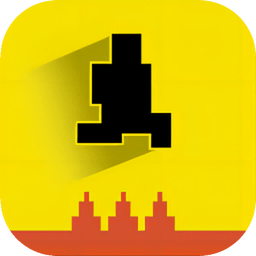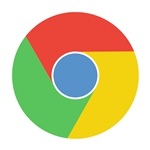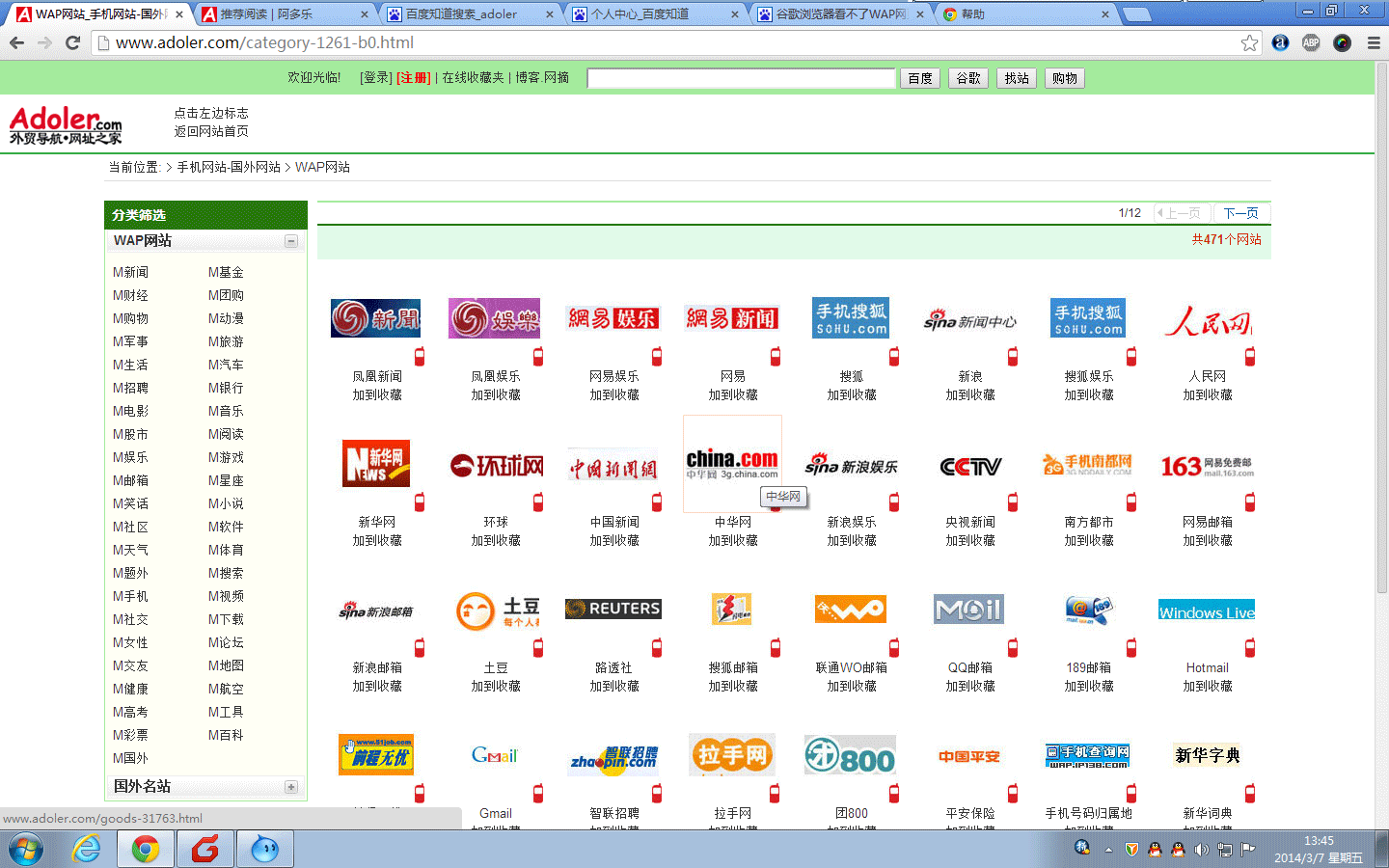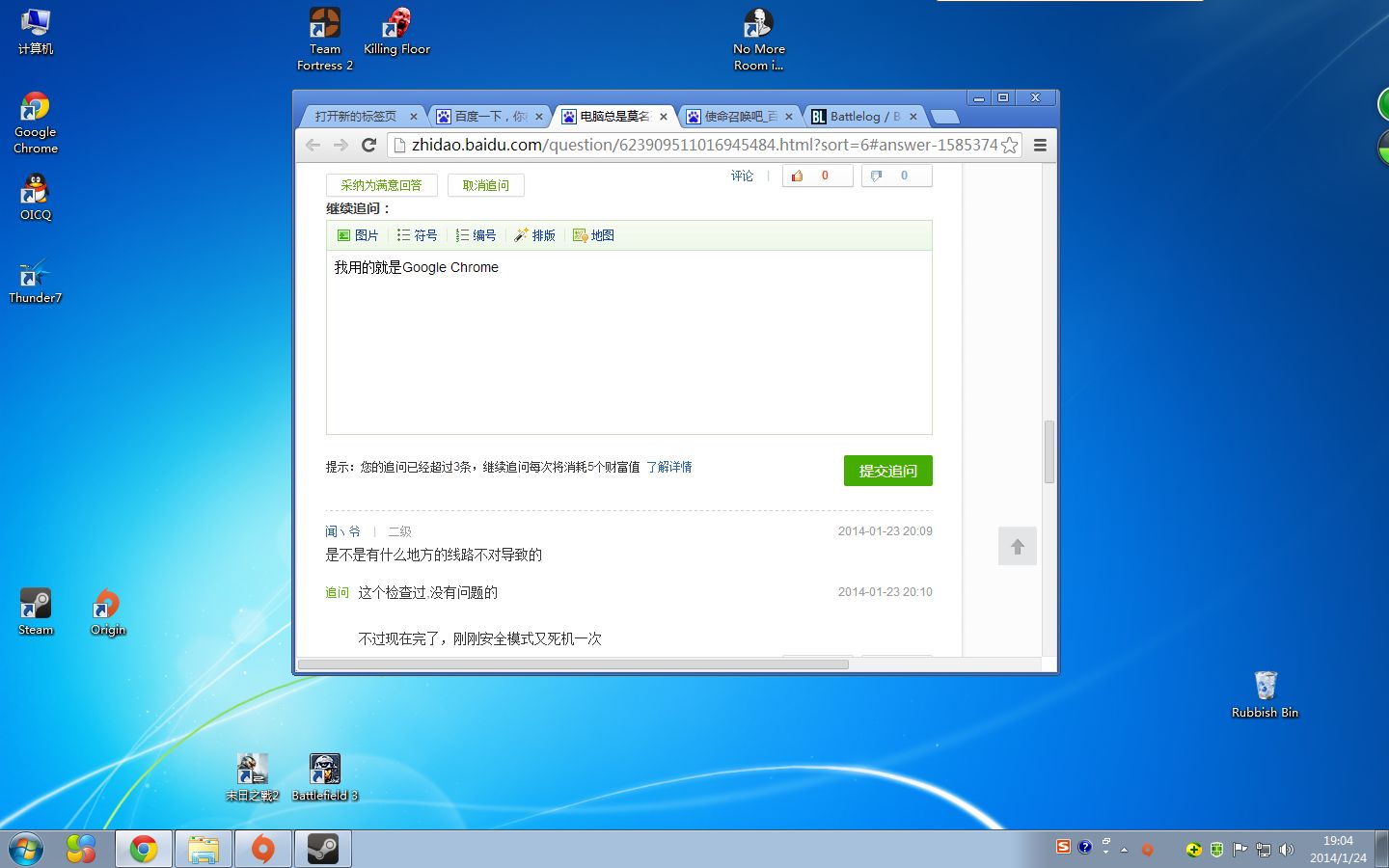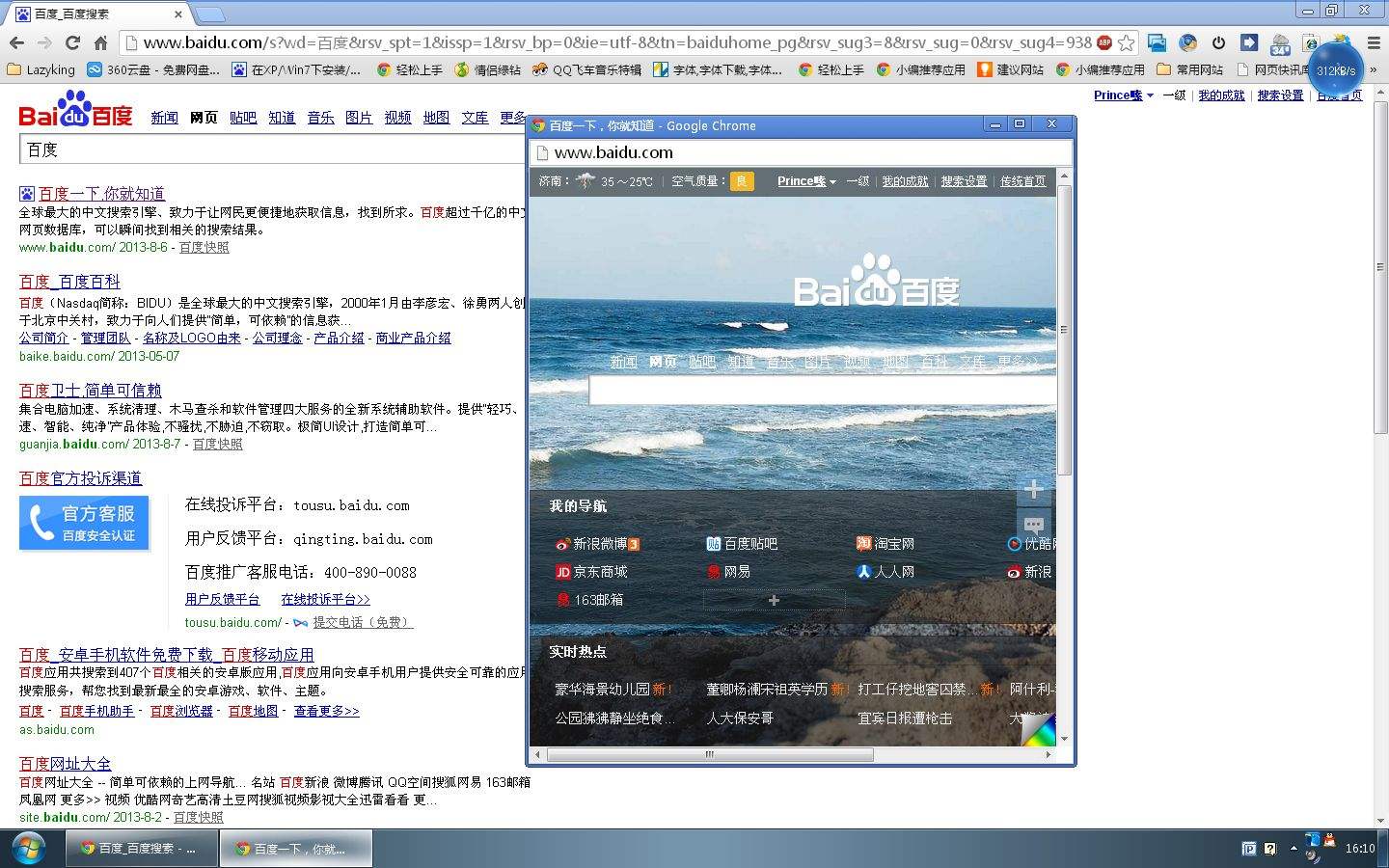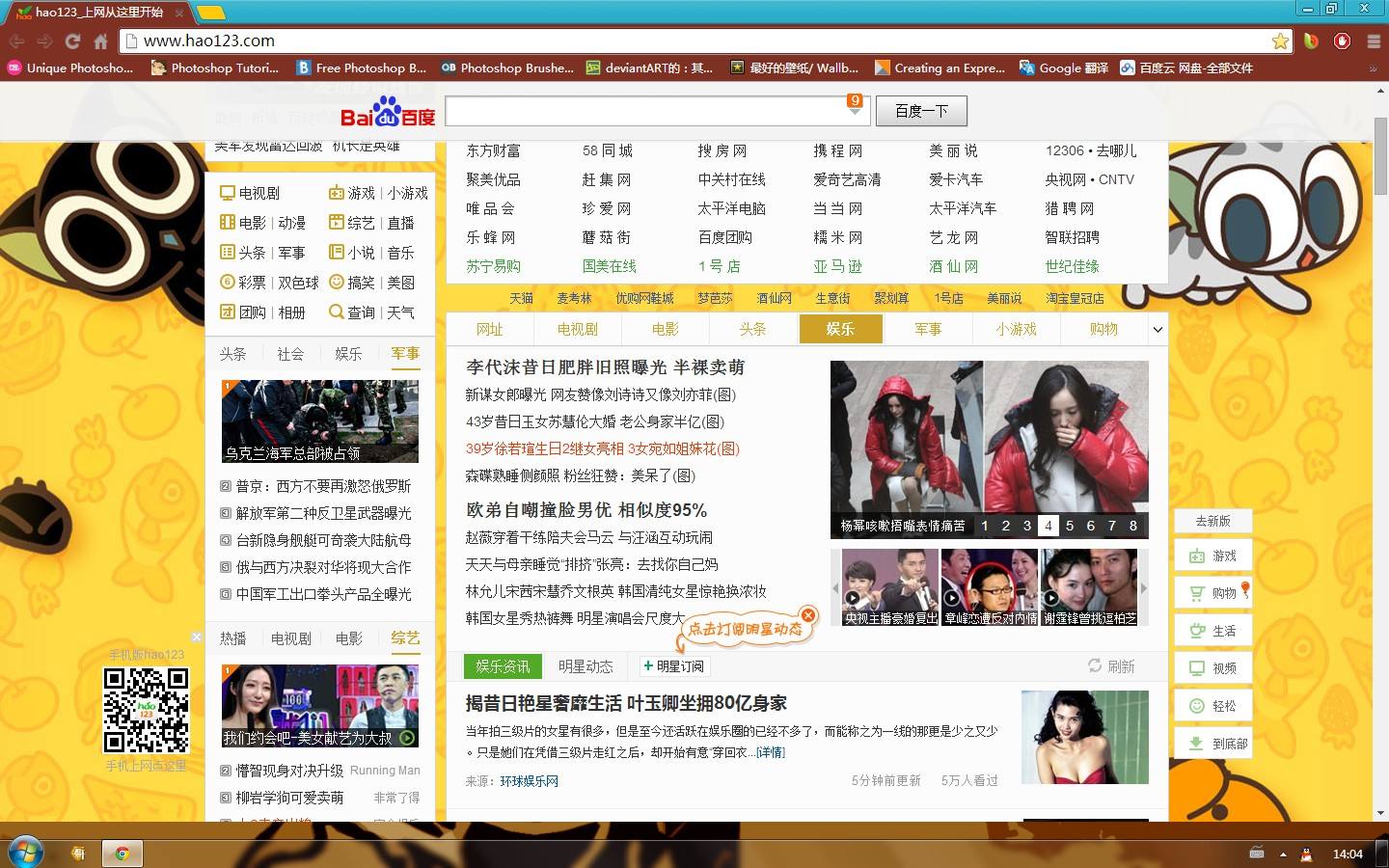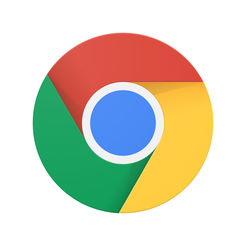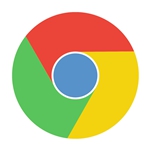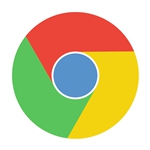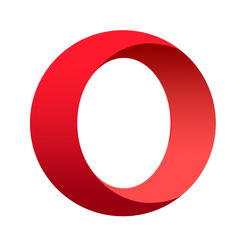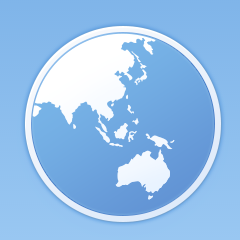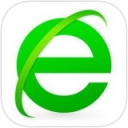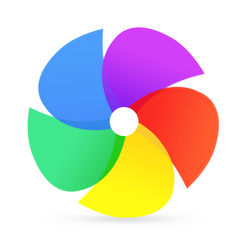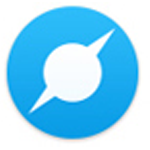软件介紹
google瀏覽器是一款十分好用的便捷瀏覽器,該瀏覽器擁有全球最快捷的運行速度與兼容性,是行業的標杆瀏覽器,小編提供最新版google瀏覽器下載安裝地址,想要提高自己的網頁速度麽,趕緊來下載吧。
軟件特色
1、最快的運行速度,為用戶提供最方便的瀏覽體驗。
2、網頁勻速速度加速,體驗流暢的視覺效果。
3、兼容所有設備,可在安卓、蘋果、mac、windows等多種設備上使用。
4、獨特的隻能檢索模式,減少您的輸入失誤,提高辦公效率。
5、自動保存密碼,並通過賬號進行加密,保證用戶的密碼隱私不泄露。
6、一鍵登錄係統,可通過賬號所有信息,保存的書簽與曆史記錄都能夠一鍵同步。
7、擴展程序商店,滿足所有用戶的需求,提供工作效率。
8、可添加一鍵去廣告插件,讓您的上網過程變得更加清潔。
9、瀏覽器界麵更加簡單,給人一種簡潔的美感。
功能介紹
【極速搜索】高速搜索功能,為用戶提供最快捷的瀏覽速度。
【強大引擎】打開頁麵速度更快,不會出現卡頓現象。
【插件兼容】完美兼容市麵上的絕大部分插件,滿足您的辦公需求。
【無痕瀏覽】可享受最安全的瀏覽環境,保證用戶的個人隱私不泄露。
【書簽同步】帳號可通過書簽、帳號密碼、曆史記錄等多種內容,最大程度方便用戶。
【窗口切換】可實現多窗口快速切換,極大程度上提供瀏覽網頁的速度。
【清楚痕跡】一鍵清除功能,能夠讓您的秘密不泄露。
【極速下載】下載速度大幅度提升,堪比某些會員通道。
【文件管理】下載文件可方便用戶管理,讓文件整理得更加有序。
使用指南
同步賬號信息
google浏览器下载_最新版google浏览器下载安装地址,Chrome是多平台瀏覽器,它提供的同步功能使得我們更換平台或重裝瀏覽器時非常方便。賬號密碼,曆史紀錄,書簽,甚至是PC端的插件,一鍵同步,當然前提是你得能夠FQ。如何FQ?自己動手豐衣足食,可以參考我寫的一篇博客,自己動手搭建梯子(曾有數千訪問量,被CSDN一日腰斬,重發後一直處於潛水狀態)
如何安裝Chrome插件
一般說來有兩種方法
第一種最官方最正式最方便但對國內最不友好。那就是到Chrome Web Store, 找到插件安裝即可。不會FQ的童鞋隻能WTF。
第二種是打開More tools -> Extensions 頁麵,把下載好的crx擴展文件拖拽進去就好了。但是,在2018-9-8這一日,在Version 69.0.3497.81 (Official Build) (64-bit)這一版本,我是無法拖拽了,也許是穀歌提升了對插件安裝來源的要求。
使用技巧
1、也許你知道你可以通過按下空格鍵向下滾動一個完整的頁麵長度,但是這個快捷鍵還有另一功能:如果你按住Shift鍵和空格鍵,Chrome就會做相反的事情——向上滾動一個完整的頁麵長度。
2、如果您不小心關閉了一個標簽,按下Ctrl鍵或Cmd+Shift+T,Chrome將重新打開你最近關閉的標簽,仿佛無事發生過。(如果你想要恢複的標簽不止一個,你也可以重複操作。)
3、 當你打開一堆選項卡並想把這些頁麵都保存起來以供之後使用,按Ctrl+Shift+D。這樣就可以將所有打開的選項卡保存到一個文件夾中,方便以後訪問。要恢複它們,你隻需右鍵單擊書簽內的文件夾,選擇“打開所有新窗口”。
4、通過選中詞語,然後右鍵單擊並選擇“Search穀歌”選項,你可以在頁麵中獲取任何關鍵詞相關的信息。你也可以選中一個單詞或短語,並將其拖動到Chrome的地址欄中,以達到同樣的效果——或者直接將其拖拽到你的最右選項卡的右邊,從而在一個新的選項卡中啟動搜索。(額外提示:這一拖拽行為同樣也可以用來打開新鏈接)
5、如果你發現Chrome變得非常奇怪,請記住這個命令:Chrome://restart。把它輸入到Chrome的地址欄中,你的瀏覽器就會重新啟動並在瞬間恢複所有的標簽和窗口。你永遠不會想到這一功能什麽時候會派上用場。
6、隻需要花60秒進行設置,你就可以給自己的Chrome瀏覽器配置快速訪問工具,方便你在瀏覽器中記下你的想法——而不需要安裝擴展程序。你所要做的就是將以下這段代碼片段粘貼到Chrome的地址欄中。
然後將頁麵保存到你的書簽欄以方便訪問。這個編輯器支持對文本的格式設置(Ctrl或Cmd+B為設置粗體,Ctrl或Cmd+I為設置斜體,Ctrl或Cmd+U為設置下劃線),甚至還附帶一個內置的拚寫檢查功能。打開它,你可以直接開始打字——如果你想保存你的想法,以便以後檢索,按Ctrl或Cmd+S。
7、你也可以使用Chrome的自定義搜索引擎功能,為搜索任何你想要的網站創建快捷搜索引擎。方法是首先找到網站自己的搜索係統的完整URL,所以如果你想為fastcompany網站設置快捷搜索,就打開fastcompany.com,點擊屏幕右上角的搜索圖標,然後搜索“test”等詞匯。網站會把你帶到https://www.fastcompany.com/search/test。
知道了fastcompany的搜索頁麵地址後,你回到Chrome的“管理搜索引擎”部分,點擊“添加”命令。這一次,鍵入“Fast Company”作為搜索引擎的名稱,“fastcompany.com”作為關鍵詞,“https://www.fastcompany.com/search/%s”——以“%s”取代實際查詢的位置——作為URL。
定製搜索引擎隻需要一分鍾的時間就可以建立起來,並且可以為您節省大量的時間。
下次你開始在Chrome的地址欄鍵入“fastcompany.com”時,你會看到指令告訴你按Tab搜索網站。建立類似的購物網站,維基百科,字典和網站,旅遊網站,或者其他任何你經常搜索的東西,你可以通過跳過大量繁瑣步驟、直接獲得你需要的信息來節省你寶貴的時間。
8、通過創建一個帶有“https://drive.google.com/drive/u/0/search?”的自定義搜索引擎,從地址欄搜索穀歌驅動器。q = % s”的URL。
快捷功能
打開 Chrome 菜單——Alt + f、Alt + e 或 F10
顯示或隱藏書簽欄——Ctrl + Shift + b
打開書簽管理器——Ctrl + Shift + o
在新標簽頁中打開“曆史記錄”頁——Ctrl + h
在新標簽頁中打開“下載內容”頁——Ctrl + j
打開 Chrome 任務管理器——Shift + Esc
將焦點放置在 Chrome 工具欄中的第一項上——Shift + Alt + t
在地址欄、書簽欄(若顯示)和頁麵內容之間向前切換焦點——F6
在地址欄、書簽欄(若顯示)和頁麵內容之間向後切換焦點——Shift + F6
打開查找欄搜索當前網頁——Ctrl + f 或 F3
跳轉到與查找欄中搜索字詞相匹配的下一條內容——Ctrl + g
跳轉到與查找欄中搜索字詞相匹配的上一條內容——Ctrl + Shift + g
打開“開發者工具”——Ctrl + Shift + j 或 F12
打開“清除瀏覽數據”選項——Ctrl + Shift + Delete
在新標簽頁中打開 Chrome 幫助中心——F1
使用其他帳號登錄或以訪客身份瀏覽——Ctrl + Shift + m
打開反饋表單——Alt + Shift + i
推薦理由
- 高速搜索功能,為用戶提供最快捷的瀏覽速度。
- 打開頁麵速度更快,不會出現卡頓現象。
- 完美兼容市麵上的絕大部分插件,滿足您的辦公需求。
- 可享受最安全的瀏覽環境,保證用戶的個人隱私不泄露。
- 帳號可通過書簽、帳號密碼、曆史記錄等多種內容,最大程度方便用戶。
- 自動保存密碼,並通過賬號進行加密,保證用戶的密碼隱私不泄露。
- 一鍵登錄係統,可通過賬號所有信息,保存的書簽與曆史記錄都能夠一鍵同步。
- 擴展程序商店,滿足所有用戶的需求,提供工作效率。
- 可添加一鍵去廣告插件,讓您的上網過程變得更加清潔。
- 瀏覽器界麵更加簡單,給人一種簡潔的美感。
文章速递
- 黑神話:悟空 不能打法教學 2024-09-14
- 黑神話:悟空 不淨打法教學 2024-09-14
- 黑神話:悟空 亢金龍打法教學 2024-09-14
- 黑神話:悟空 青背龍打法教學 2024-09-14
- 黑神話:悟空 黃眉打法教學 2024-09-14
- 黑神話:悟空 翠笠武師打法教學 2024-09-14
- 黑神話:悟空 二姐打法教學 2024-09-14
 -------
-------
瀏覽器
-------瀏覽器大全為大家提供最新瀏覽器下載,其中包含了很多款常用的瀏覽器,能夠滿足大家日常上網需求,那麽電腦上什麽瀏覽器最好用呢,小編下麵就來為大家詳細介紹一下最好用的電腦瀏覽器。
本類排行